При подключении данным способом окно тестирования и настройки выглядит так:
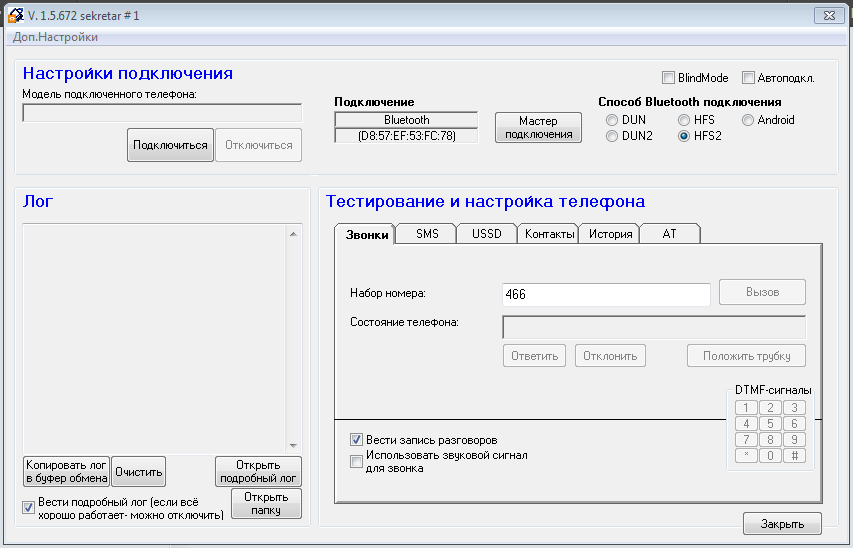
Данный способ полностью аналогичен способу DUN-подключения кроме одного отличия: подключение к модему телефона производится через Bluetooth-сервис Hands Free Service (HFS, сервис подключения к гарнитуре), вследствие чего при подключении телефона к компьютеру возможны сообщения на телефоне типа “Компьютер ПК-1 запрашивает подключение к аудиоустройству. Разрешить?” или подобные.
Подключение данным способом используется в случаях, когда на телефоне отсутствует DUN-сервис.
При данном подключении невозможно использовать bluetooth-гарнитуру, т.к. данный порт используется программой TelefUM.
Метод взаимодействия – постоянные запросы (периодичность можно настроить в дополнительных настройках, 100 – 500 миллисекунд) к модему через АТ-команды.
Если Вам не удается подключить телефон к программе (Ошибки: “ошибка подключения 2 ” , “ошибка подключения 33 ” , “ошибка подключения 43 ” ) – то в большинстве случаев помогает переподключение телефона к компьютеру: сначала удаляем телефон из списка устройств Windows, а затем снова добавляем.
Настройки подключения данного способа содержат “BlindMode” – “слепой режим”. В данном режиме не работают никакие функции кроме звонков. Особенность данного режима заключается в том, что программа не ожидает ответа от модема. Этот режим необходимо использовать в исключительных случаях.
“Тестирование и настройка телефонов” содержит 6 вкладок:
1. Звонки
С помощью данной вкладки можно протестировать возможность совершения и принятия звонков, а также увидеть возможность/невозможность определения номера звонящего.
“Вести запись разговоров” – активирует или деактивирует возможность аудиозаписи разговоров. Обратите внимание: запись разговоров производится не с телефона, а с микрофона компьютера. Т.е. если к компьютеру не подключен микрофон – то записи никакой не будет. А если микрофон подключен – то будет происходить запись звука, попадающего в микрофон, и соответственно голоса абонента слышно не будет, т.е. запись будет производиться односторонняя. (Двусторонняя запись в данной программе возможна только с Huawei-модема и SIP-клиента)
Данная вкладка кроме тестирования совершения звонков содержит также модуль отправки “DTMF-сигналов”(тональных сигналов). С помощью данного модуля можно протестировать данную возможность для конкретного телефона.
“Использовать звуковой сигнал для звонка” – активирует или деактивирует подачу звукового сигнала с громкоговорителей компьютера при входящем звонке. Файл, который будет проигрываться при звуковом сигнале можно выбрать любой с помощью дополнительных настроек.
2. SMS
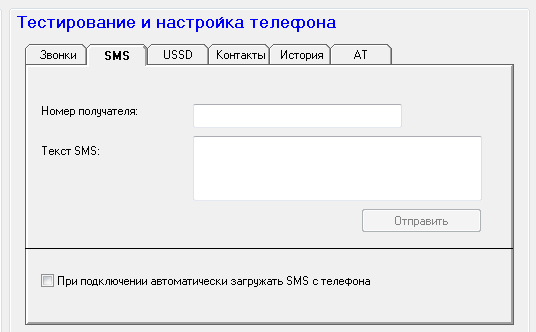
В этой вкладке можно протестировать возможность отправки sms с данного телефона. О результате отправки можно судить по двум показателям: запись в логе событий и реальная доставка сообщения.
“При подключении автоматически загружать SMS с телефона” – активирует или деактивирует возможность загрузки всех sms с телефона в компьютер при подключении телефона к программе. Данная загрузка происходит только один раз за одно подключение. При подключении проверяются сообщения на предмет новых и загружаются в программу.
3. USSD
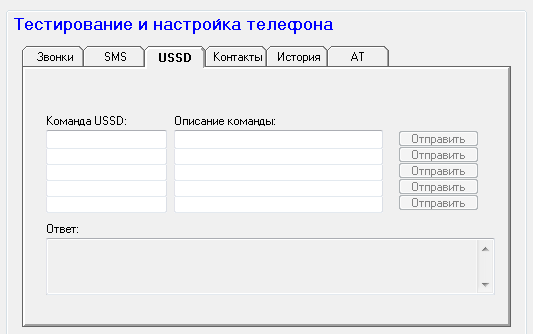
С помощью данной вкладки можно протестировать возможность отправки USSD-команд (например *101#). Для удобства пользователей имеется возможность добавить свои часто используемые команды и прибавить к ним описание.
4. Контакты
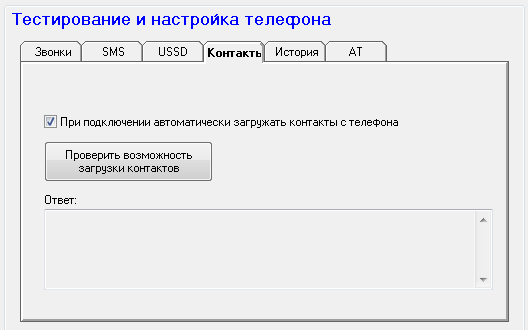
“Проверить возможность загрузки контактов” - позволяет проверить возможность загрузки контактов. О результате (возможно/не возможно) можно сделать вывод из ответа. Если кроме “ERROR” – ничего нет – значит телефон не поддерживает возможность загрузки контактов. Если же в ответе будут строки типа “+CPBR: 1….” или что то подобное – то скорее всего телефон имеет такую возможность.
“При подключении автоматически загружать контакты с телефона” – активирует/деактивирует загрузку новых контактов с телефона. Если контакты загружены, то при получении входящего или совершении исходящего звонка Вы будете видеть, как данный номер числится в Вашей телефонной книге. Синхронизация происходит каждый раз при подключении телефона.
5. История
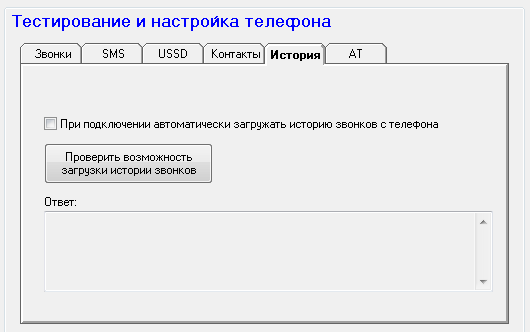
“Проверить возможность загрузки истории звонков” - позволяет проверить возможность загрузки истории звонков с телефона. О результате (возможно/не возможно) можно сделать вывод из ответа. Если кроме “ERROR” – ничего нет – значит телефон не поддерживает возможность загрузки контактов. Если же в ответе будут строки типа “+CPBR: 1….” или что то подобное – то скорее всего телефон имеет такую возможность.
“При подключении автоматически загружать историю звонков с телефона” – активирует/деактивирует загрузку истории звонков с телефона. Синхронизация происходит каждый раз при подключении телефона. Может быть удобна например, для просмотра из компьютера информации о пропущенных звонках.
6. АТ
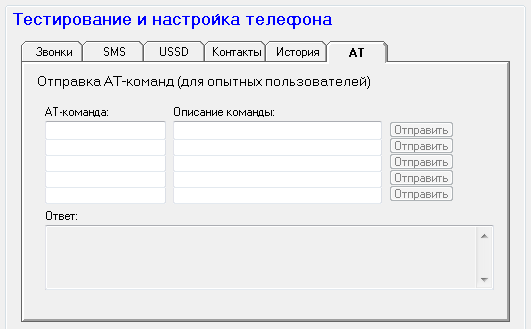
Данная вкладка позволяет отправлять произвольные АТ-команды. Для удобства пользователей имеется возможность вписать несколько АТ-команд и описать их назначение. Пример AT+GMM – модель телефона.
Не рекомендуется пользоваться данным сервисом без ясного осознания того, что делаешь.
